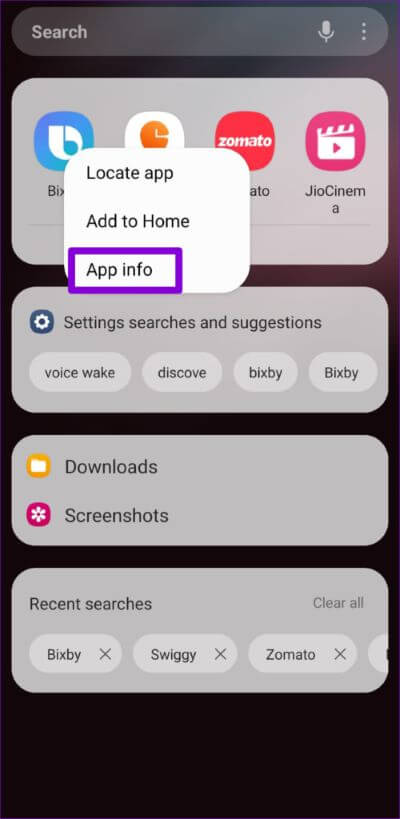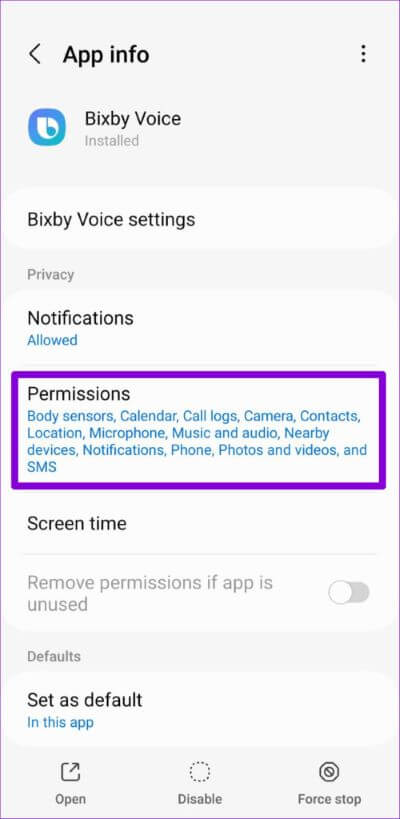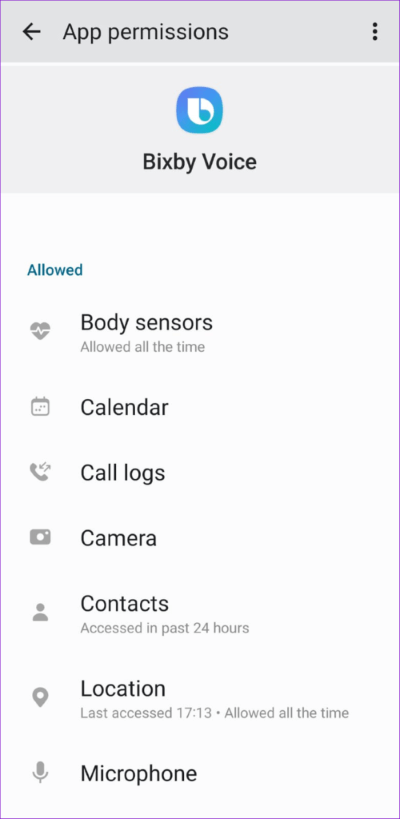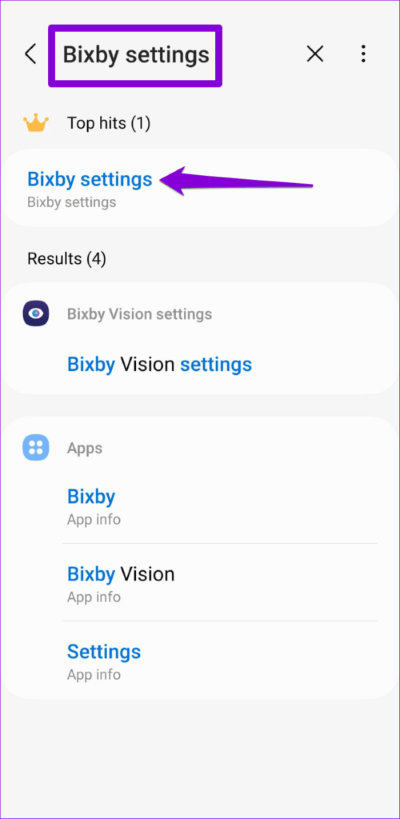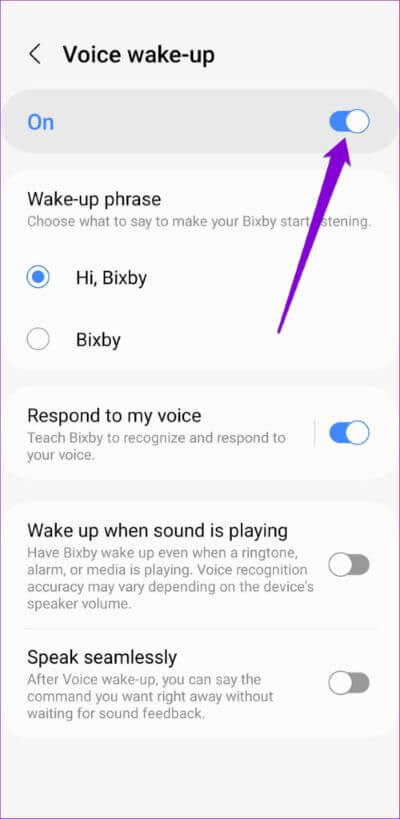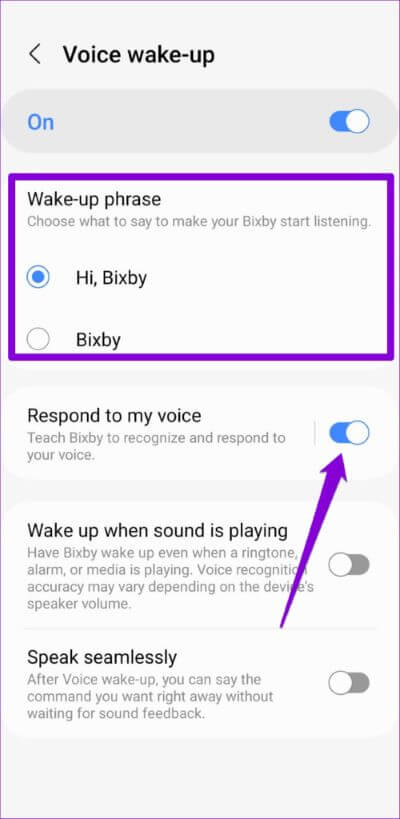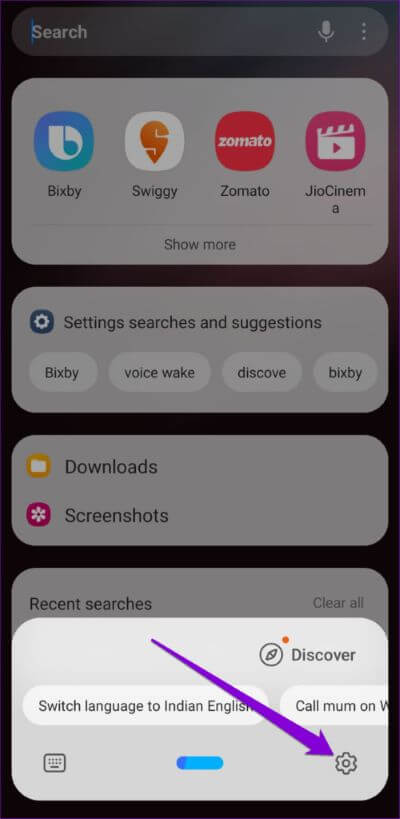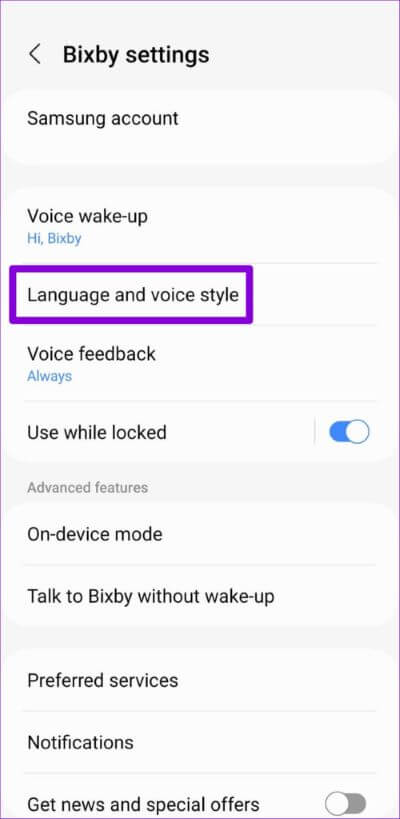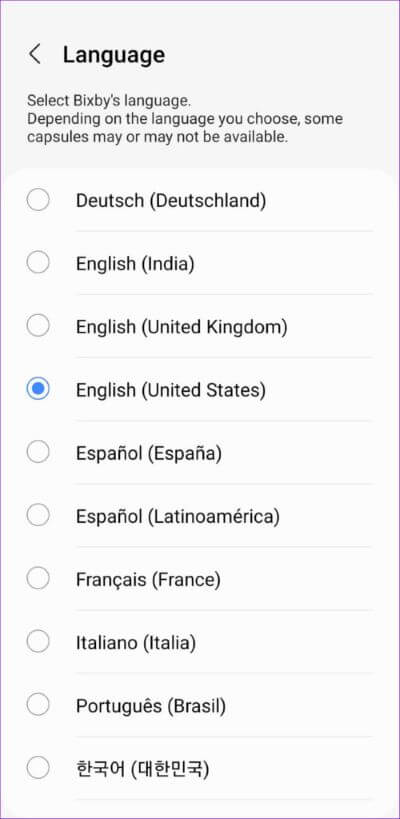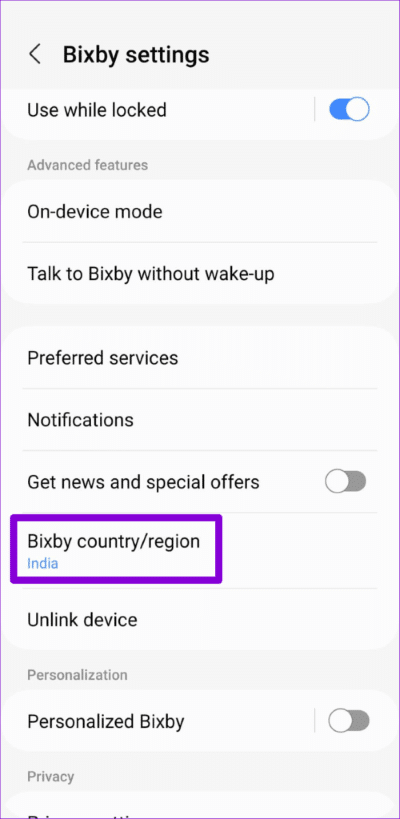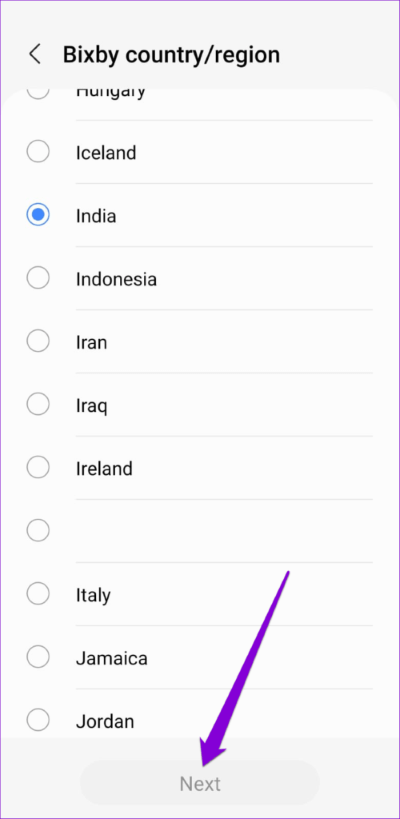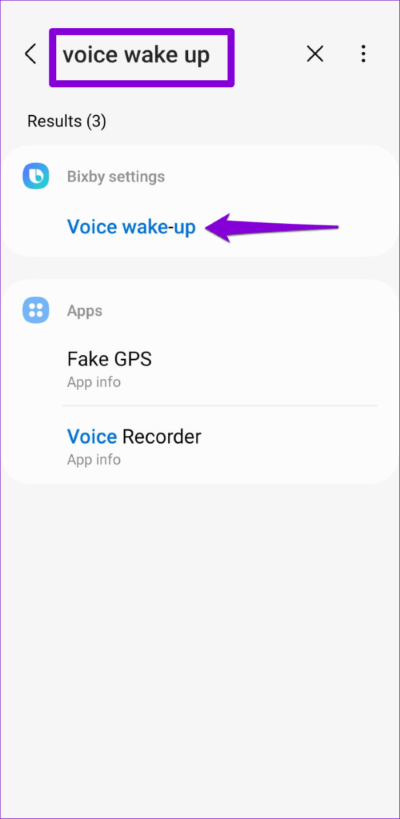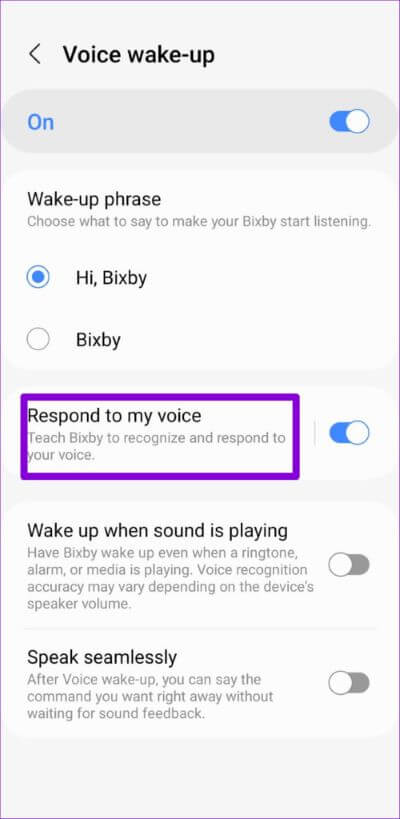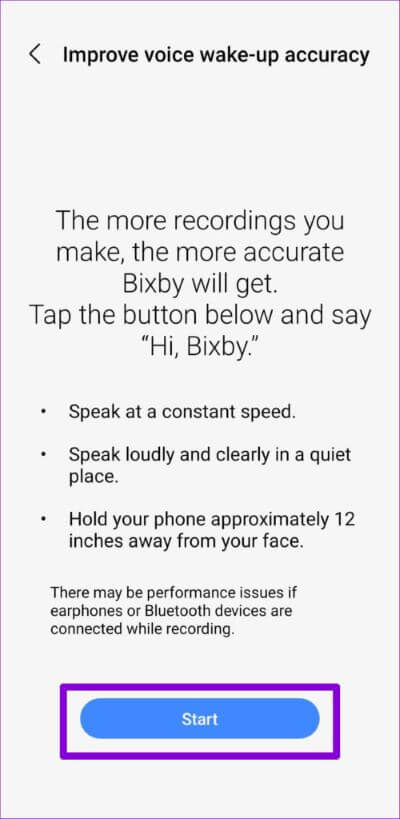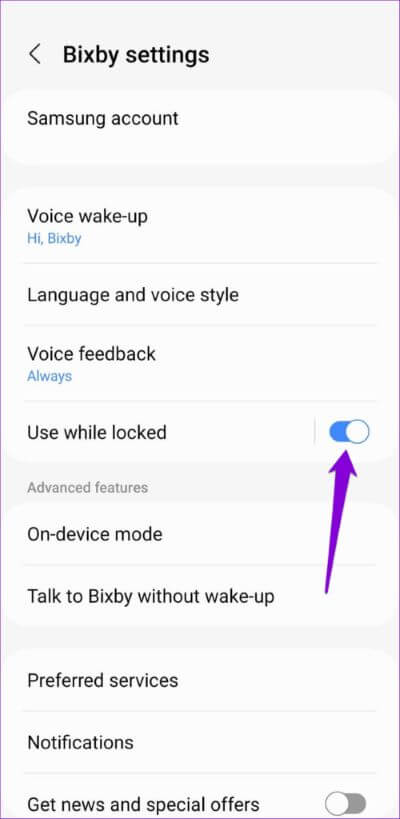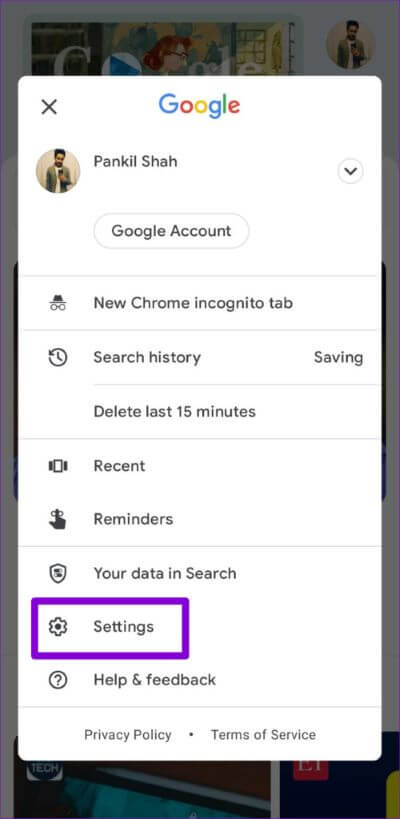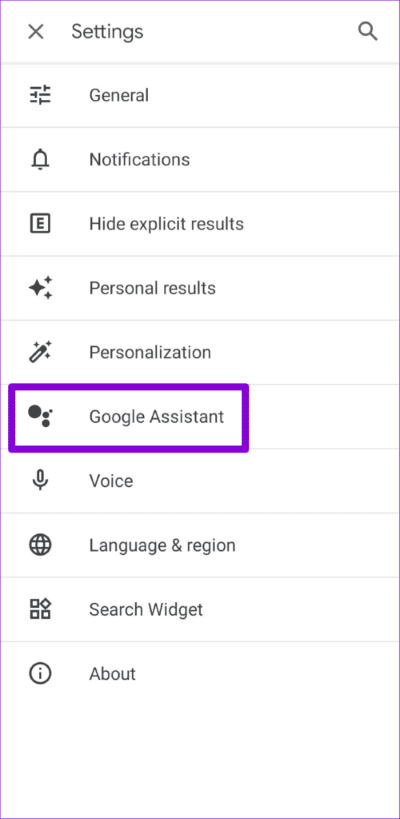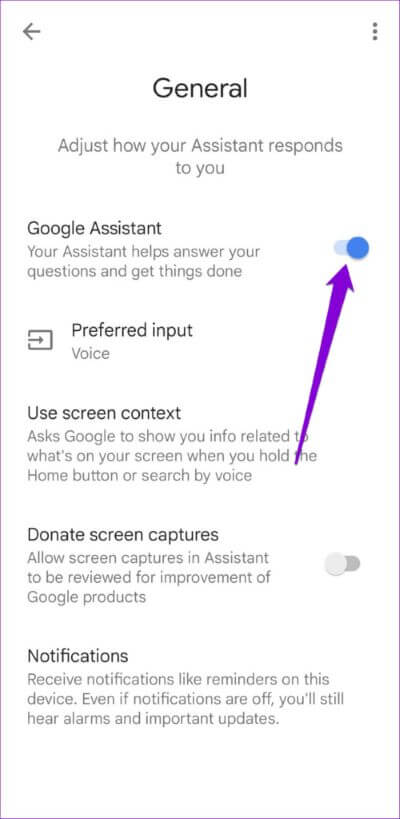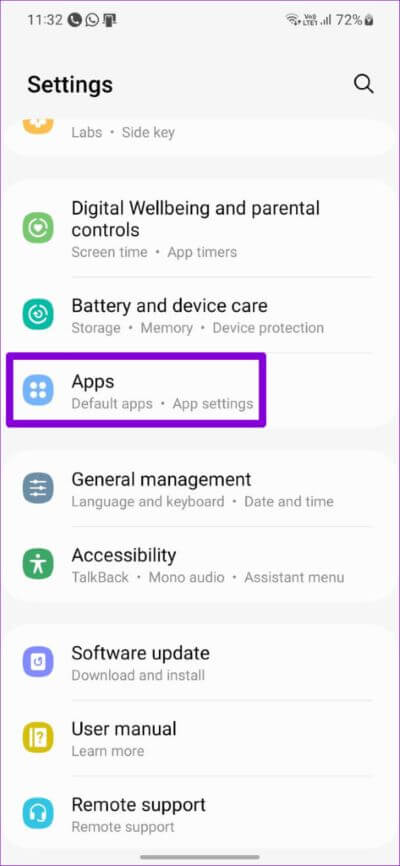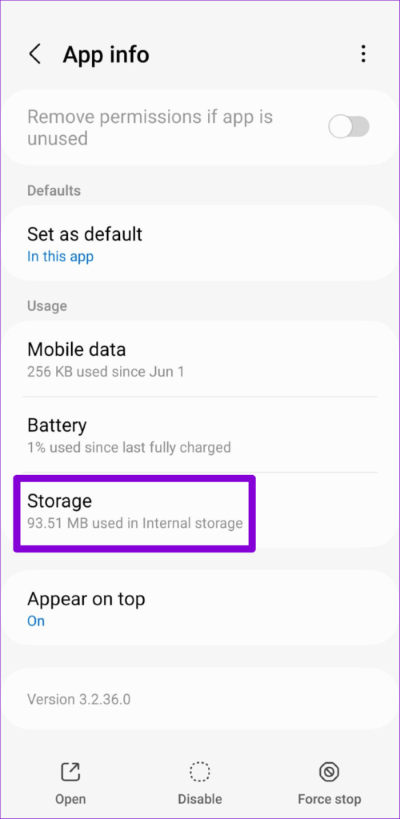Bixby가 Samsung Galaxy Phone에서 작동하지 않는 문제를 해결하는 7가지 방법
Samsung Galaxy 휴대폰의 기본 음성 비서인 Bixby에는 놀라운 기능이 가득합니다. 그는 할 수있다 문자 메시지 읽기 질문에 답하고 음성 명령을 수행하는 등 다양한 작업을 수행할 수 있습니다. Bixby를 사용하여 SmartThings 호환 장치를 제어할 수도 있습니다. 물론 이것은 Bixby가 Samsung Galaxy 휴대폰에서 완벽하게 작동한다는 가정하에 이루어집니다.
Bixby가 명령에 응답하지 않거나 오류가 표시되더라도 걱정하지 마세요. 아직 Google 어시스턴트로 전환할 필요가 없습니다. Samsung Galaxy 휴대폰에서 Bixby를 시작하고 실행하려면 다음 수정 사항을 적용하십시오.
1. 빅스비 앱 권한 활성화
Bixby는 일부를 필요로 합니다. 액세스 권한 나에게 마이크로폰 휴대전화, 위치, 센서 및 기타 기능이 제대로 작동합니다. 이러한 권한을 비활성화한 경우 아래 단계에 따라 다시 활성화하십시오.
단계1 : 홈 화면에서 위로 스 와이프하여 잠금 해제 앱 서랍 그리고 상단 검색창을 클릭해주세요. 앱 아이콘 길게 누르기 빅스 비 훠궈 응용 프로그램 정보.
단계2 : 로 이동 권한.
단계3 : 하다 모든 권한 활성화 차례차례.
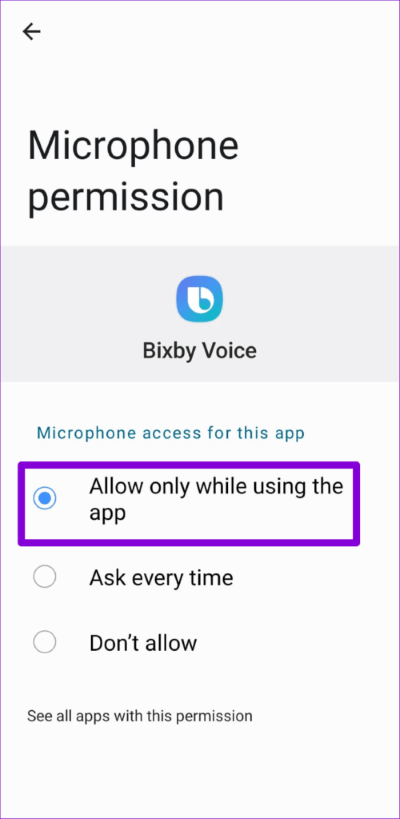
2. 빅스비 음성 알림 활성화
빅스비가 응답하지 않는 경우 당신의 투표를 위해 , 기능이 활성화되어 있는지 확인해야 합니다. "소리 알림" 전화로 은하 당신의. 확인 방법은 다음과 같습니다.
단계1 : 앱 열기 설정 전화로 은하 당신의. 클릭 검색 아이콘 상단에 다음을 입력합니다. 빅스비 설정 , 표시되는 첫 번째 결과를 선택합니다.
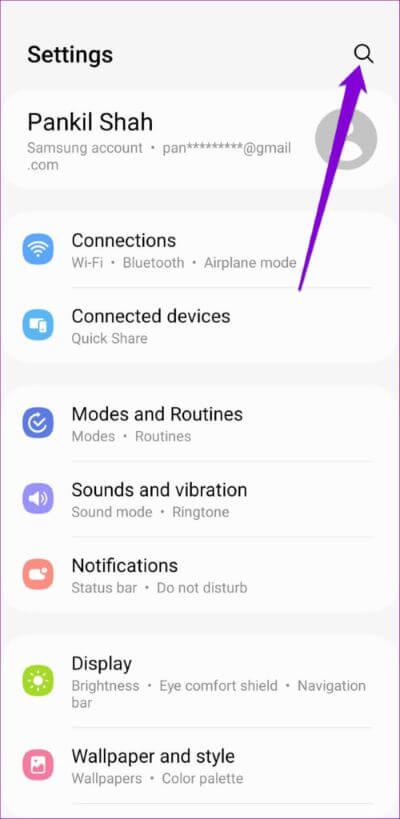
단계2 : 클릭 경고음 그리고 다음 메뉴에서 활성화하십시오.
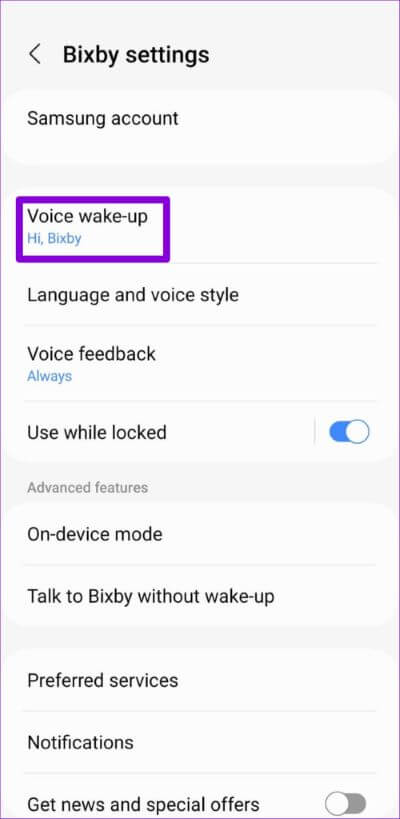
단계3 : 깨우기 문구를 다시 확인하고 토글을 활성화하십시오. "내 목소리에 응답하라"
3. 빅스비 언어 및 지역 설정 확인
선택한 언어가 모국어와 다른 경우 명령이나 문의에 Bixby가 응답하기 어려울 수 있습니다. 아래 단계에 따라 Bixby가 올바른 언어 및 지역으로 설정되어 있는지 확인하세요.
단계1 : 앱 열기 빅스 비 클릭 기어 아이콘 닿다 빅스비 설정.
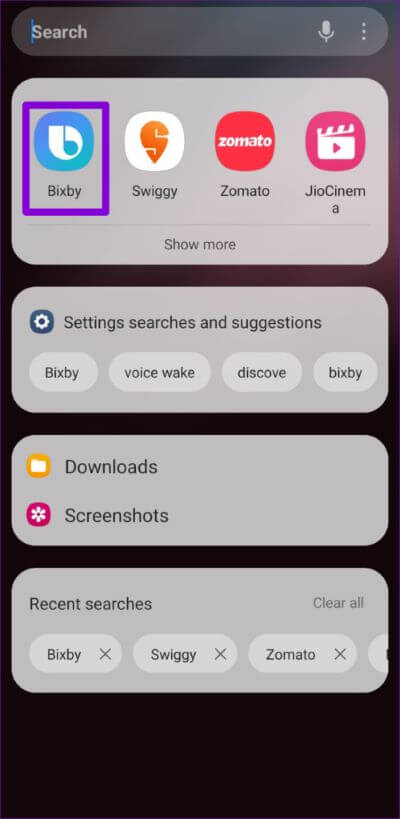
단계2 : 클릭 "언어 및 음성 패턴".
단계3 : 언어를 클릭하고 원하는 언어를 선택하십시오. 다음 목록.
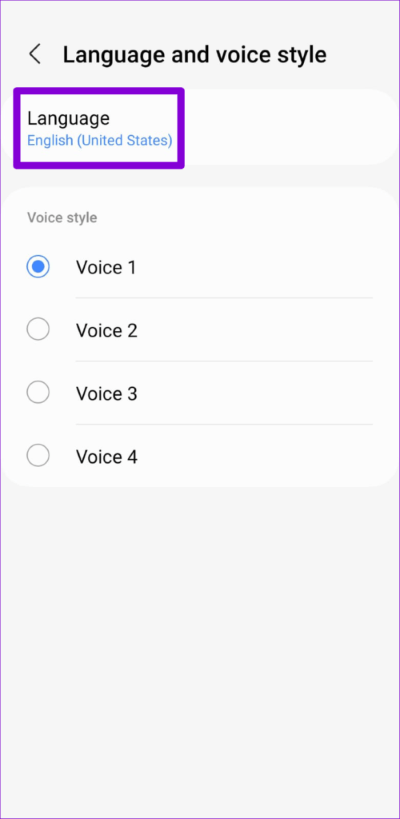
단계4 : 참조 빅스비 설정 페이지 클릭 "빅스비 국가/지역".
단계5 : 클릭 빅스비 국가/지역 훠궈 당신의 나라. 그런 다음 다음 것 변경 사항을 저장합니다.
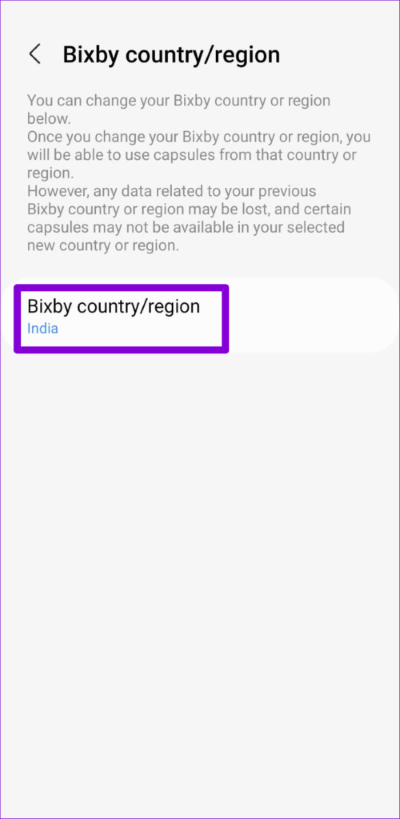
4. BIXBY Voice Wake-up 정확도 향상
빅스비가 내 목소리를 인식하지 못했나요? 더 많은 오디오 녹음을 녹음하여 Bixby 음성 웨이크업의 정확도를 개선할 수 있습니다. 동일한 작업을 수행하는 방법은 다음과 같습니다.
단계1 : 앱 열기 설정 당신의 전화에. 검색 아이콘을 클릭하고 소리 알림을 입력한 다음 나타나는 첫 번째 결과를 선택합니다.
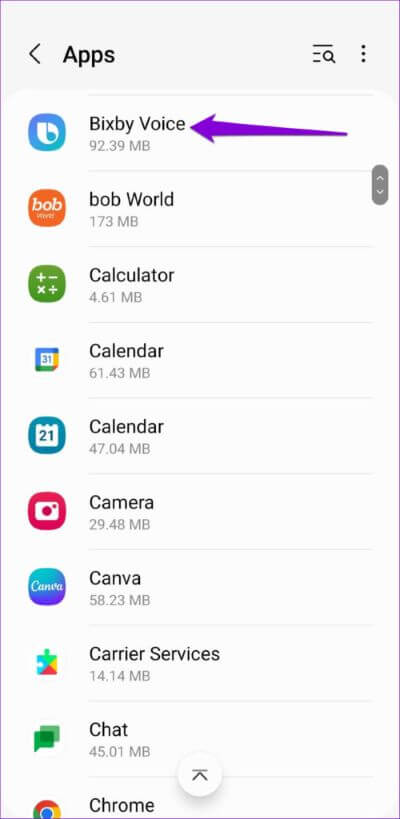
단계2 : 클릭 경고음 훠궈 내 목소리에 응답해다음 화면에서.
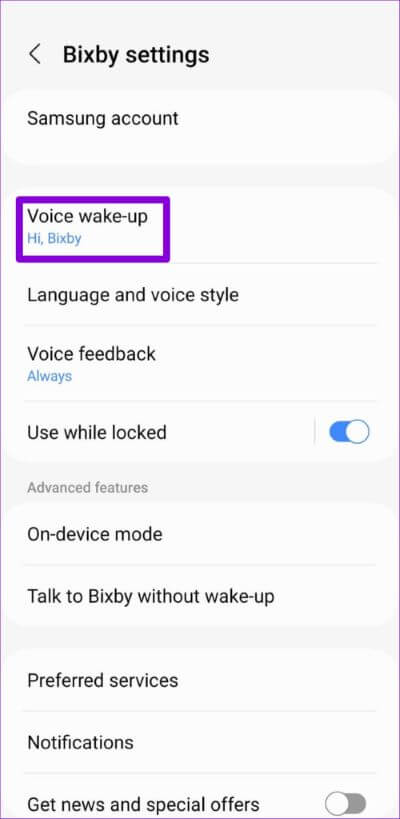
단계3 : 클릭 "웨이크업 정확도 향상화면의 지시에 따라 음성 녹음을 녹음합니다. 최상의 결과를 위해 녹음 중에는 이어폰이나 블루투스 장치를 사용하지 않는 것이 좋습니다.
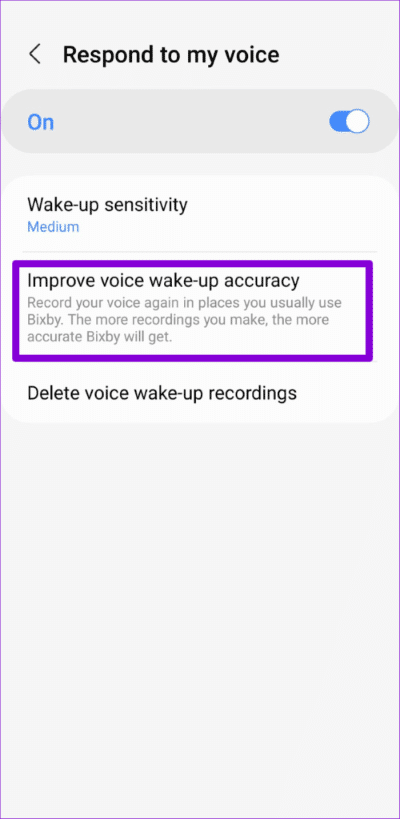
5. 잠금화면에서 BIXBY 활성화
에서 Bixby에 접속할 수 없는 경우 잠금 화면 , 휴대폰이 잠겨 있는 동안 Bixby는 작업 권한이 없을 수 있습니다. 변경 방법은 다음과 같습니다.
단계1 : 앱 열기 빅스 비 그리고 톱니바퀴 아이콘을 클릭하여 Bixby 설정에 액세스합니다.
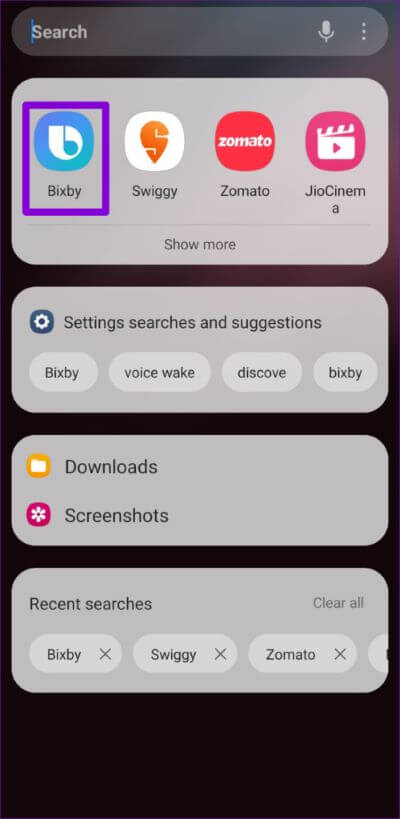
단계2 : "에 대한 토글 활성화잠긴 상태에서 사용하십시오.
이후에는 휴대폰이 잠겨 있어도 Bixby가 응답합니다.
6. Google 어시스턴트 비활성화
Samsung Galaxy 휴대폰에는 Bixby와 Google Assistant라는 두 가지 디지털 비서가 함께 제공됩니다. 때때로 Bixby를 활성화하면 삼성 휴대폰에서 작동하지 않을 수 있습니다. Google 당신의 전화에. 따라서 Bixby를 사용하려면 Google 어시스턴트를 비활성화해야 합니다.
단계1 : 열다 구글 앱 당신의 전화에. 클릭 개인 프로필 아이콘 오른쪽 상단 모서리에서 설정을 선택합니다.
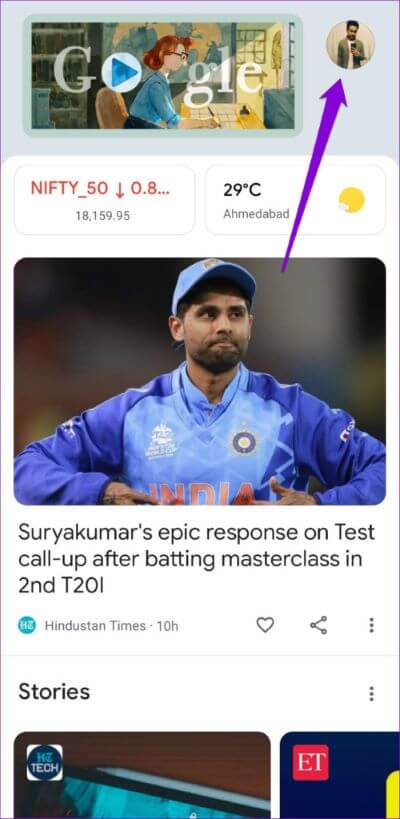
단계2 : 클릭 구글 어시스턴트.
단계3 : 아래로 스크롤하여 탭 일반 및 Google 어시스턴트 비활성화 다음 목록에서.
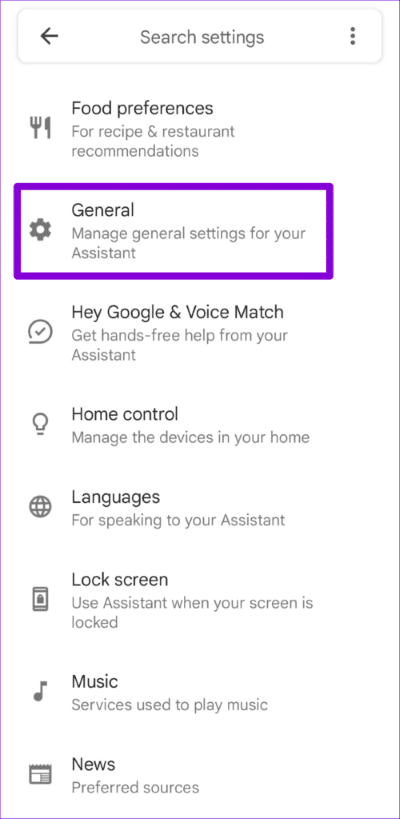
7. 폰에서 빅스비 초기화
마지막으로 아무 것도 작동하지 않으면 Bixby를 재설정하고 다시 시작할 수 있습니다. 이렇게 하면 캐시를 포함한 모든 중복 앱 데이터가 삭제되고 Samsung Galaxy 휴대폰에서 Bixby가 복원됩니다.
단계1 : 앱 열기 설정 휴대전화로 이동 응용.
단계2 : 아래로 스크롤하거나 검색 도구를 사용하여 Bixby Voice 찾기 목록에 응용 을 탭한 다음 탭합니다.
단계3 : 페이지에서 신청 정보 , 이동 저장.
الخطوة 4 : اضغط على 데이터를 지우고 삭제를 선택하여 확인합니다.
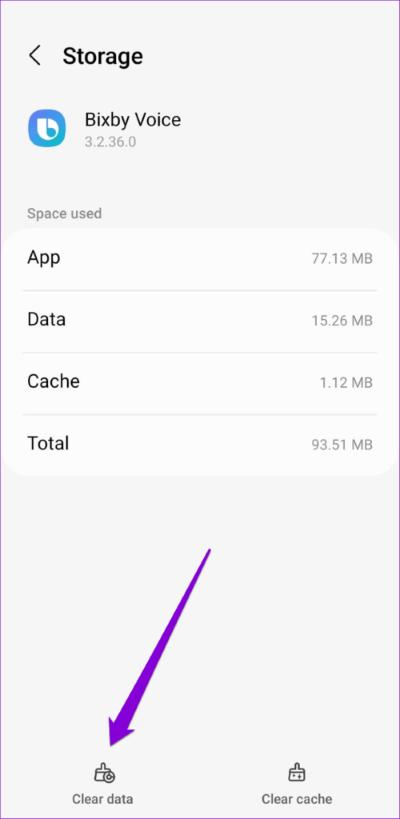
빅스비와 다시 대화
Bixby와 같은 음성 비서는 예상대로 작동할 때 재미있습니다. 안타깝게도 항상 그런 것은 아닙니다. Samsung Galaxy 휴대폰에서 Bixby가 제대로 작동하지 않는 경우 위의 수정 사항을 통해 문제를 즉시 해결할 수 있습니다.